Med Timely programvara för platshantering, kan du enkelt skapa ett inlämningsformulär för platsbokningsförfrågan integrerat med din onlinerymdkatalog eller schema. Detta gör att du kan ta emot förfrågningar om platsbokning från din community och effektivt hantera och automatisera godkännandeprocessen. I det här inlägget kommer du att upptäcka steg-för-steg-processen för att godkänna och hantera förfrågan om platsbokning.
1. Vad är en platsbokningsansökan?
A inlämnare av platsbokning är en individ eller organisation som skickar in förfrågningar om att boka utrymmen via det offentliga gränssnittet för din Timely plattform för lokalhantering. Dessa bidragsgivare kan vara intern personal, externa partners eller medlemmar i samhället som behöver reservera en lokal för möten, evenemang eller aktiviteter.
2. Godkännande av nya utrymmesbegäranden
När en ny användare registrerar sig för att begära en platsbokning kommer du att få ett automatiskt e-postmeddelande.
Du kan då logga in till din Timely konto och besluta om du vill godkänna eller avvisa den nya platsbokningsbegäraren. Dessutom har du möjlighet att automatiskt godkänna alla förfrågningar om platsbokning från en viss användare.
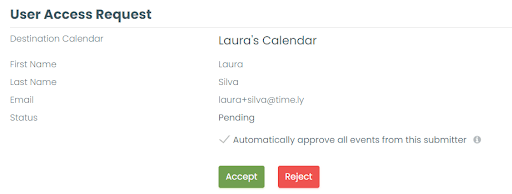
3. Hantera förfrågan om platsbokning
För att hantera insändare, gå till din Timely konto, Klicka på Community-evenemang menyn och sedan på Insändare flik. Där hittar du information om alla dina insändare och kan redigera detaljer för var och en av dem, individuellt.

3.1. Lägga till en ny insändare
För att lägga till en ny insändare manuellt, navigera till Community-evenemang menyn, klicka på Insändare, och tryck sedan på gröna “+”-knappen.

Ett nytt fönster öppnas där du kan ange förnamn, efternamn och e-postadress för insändaren. Du kan också tilldela deras roll och status, och aktivera alternativ som automatiskt godkännande av deras evenemang eller tillåtelse att avbryta evenemang.
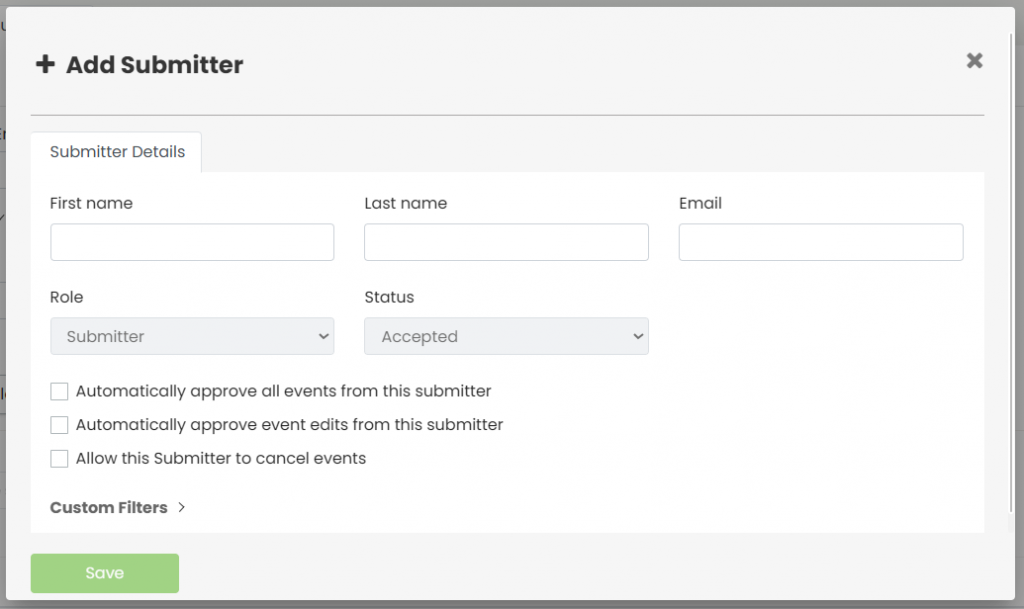
3.2. Hitta de som skickar in bokningar
Du kan filtrera din lista över bokningsförfrågan efter deras namn, e-postadresser eller status. Tillgängliga statusar inkluderar:
- Godkända
- Pågående
- Förkastas

Klicka bara på önskad status så kommer listan att filtreras därefter.
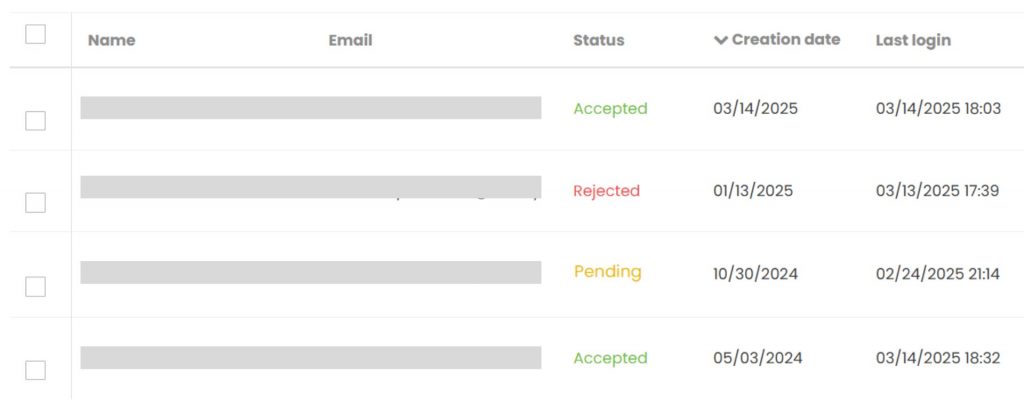
3.3. Redigera information om enskilda platsbegärare
Om du behöver uppdatera information om någon avsändare, håll muspekaren över deras namn och klicka sedan på Redigera alternativ.

En panel visas till höger på skärmen. Du kommer att kunna se förfrågans förnamn, efternamn och e-post, men du kommer inte att kunna ändra denna information; endast den som begärt kan göra dessa justeringar.
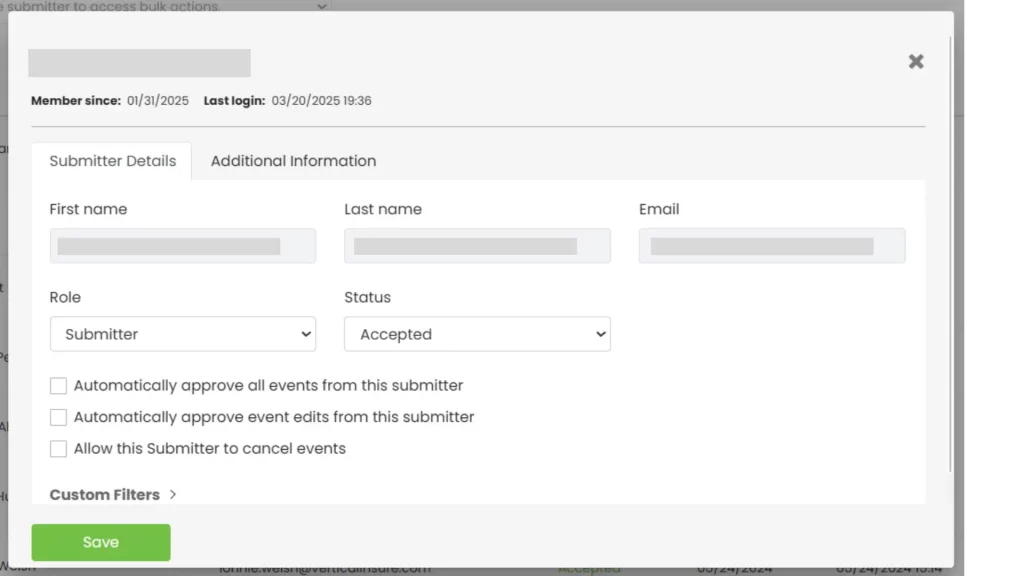
Du kan dock ändra följande fält:
a) Roll/behörigheter:
- Författare
- redaktör
- Administratör
- Rymdadministratör
- Leverantör
- Skötare
Var försiktig när du ändrar behörigheter, eftersom du har befogenhet att uppgradera en insändare till en administratör för din Timely konto med fullständiga behörigheter.
b) Status
- Godkänd
- Förkastas
Statusen "Väntande" är endast tillämplig när begäranden skapar ett konto och du måste bestämma dig för om du ska godkänna eller avvisa denna begäran.
c) Godkänn automatiskt alla platsbokningar från denna insändare
Du kan välja att automatiskt godkänna förfrågningar om platsbokning som skickats av betrodda användare. För att aktivera den här inställningen, markera helt enkelt lämplig ruta i avsändarens profil och klicka på "Spara".
Observera att det här alternativet endast är tillgängligt för dig om rutan "Godkänn automatiskt nya evenemang som skickats" i inställningarna för gemenskapshändelser är avmarkerad.
d) Godkänn automatiskt händelseredigeringar från denna insändare
Den här funktionen är endast tillgänglig om modulen Kontakthantering är aktiverad. När det här alternativet är markerat kommer eventuella framtida redigeringar som skickats av den här personen – till händelser de ursprungligen skickade in – att automatiskt godkännas och publiceras utan att manuell moderering krävs.
e) Tillåt denna insändare att avbryta evenemang
Den här funktionen är endast tillgänglig om modulen Kontakthantering är aktiverad. När det här alternativet är aktiverat kommer den valda insändaren att kunna avbryta sina egna händelser direkt, när de är inloggade på sitt "Mina händelser"-område i det offentliga kalendergränssnittet.
f) Ytterligare information
Det här avsnittet kräver att modulen Kontakthantering är aktiverad och att anpassade fält skapas för inskickare. Dessa anpassade fält hanteras i inställningarna i Kontakter-menyn.
När det väl är konfigurerat låter området Ytterligare information dig samla in och lagra mer sammanhang om avsändaren, utöver standardnamnet och e-postadressen som ingår i ett avsändarkonto. Du kanske till exempel vill begära:
- Telefon – Lägg till begärarens kontakttelefonnummer.
- Fakultet/Student/Medlemsstatus – Ange om begäranden är ansluten till din organisation (t.ex. som fakultetsmedlem eller student) genom att välja Ja eller Nej.
Dessa fält är helt anpassningsbara, så att du kan skräddarsy informationen som samlas in för att passa din organisations behov.
3.4. Ta bort enskilda platsbegärare
För att ta bort en specifik platsbokningsbegärare, håll muspekaren över beställarens namn och klicka sedan på Radera alternativ (papperskorgsikon).

Ett popup-fönster visas för att bekräfta ditt beslut. Klicka på Radera för att bekräfta, eller Annullera knappen för att återgå till listan över platsbokningsbegärare.
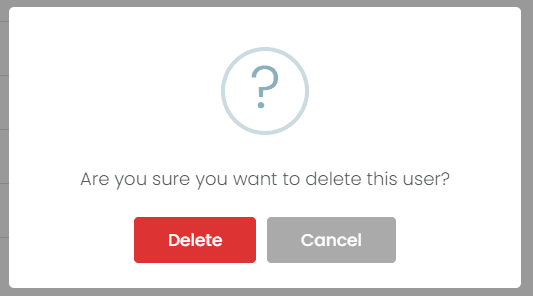
3.5. Avslag av enskilda platsansökningar
Om du inte vill tillåta en begärande part att skicka in händelser kan du ändra deras status till FörkastasDetta förhindrar att de skickar in eller redigerar händelser i systemet.
För att göra detta, gå till Insändare fliken, håll muspekaren över avsändarens namn och klicka på avvisa (X-ikonen). Avvisade insändare kommer att finnas kvar i din lista som referens, men kommer inte längre att ha tillgång till att skicka eller hantera händelser.

Genom att följa dessa steg kan du effektivt hantera insändare för platsbokning, vilket säkerställer en smidig och organiserad process för att ta emot och behandla förfrågningar om platsbokning från ditt samhälle. Timely gör den här processen problemfri, vilket ger dig möjlighet att upprätthålla en välstrukturerad platsvy och evenemangskalender.
3.6 Utföra massåtgärder på utrymmesbegäranden
Förutom att hantera enskilda inskickare kan du även utföra massåtgärder, inklusive permanent borttagning.
Så här hanterar du massinskickade inskickare:
- I menyn till vänster går du till Kontakter > Inskickare eller Gemenskapsevenemang > Inskickare.
- Välj en eller flera insändare med hjälp av kryssrutorna till vänster, eller markera den första rutan för att välja alla insändare som för närvarande visas på sidan.
Dricks: Om du vill välja fler insändare samtidigt justerar du inställningen för antalet objekt per sida längst ner på skärmen. Du kan visa allt från 15 till 300 objekt per sida.

- Öppna sedan rullgardinsmenyn Massåtgärder högst upp i listan. De tillgängliga alternativen är: Tilldela filter, Exportera till CSV och Ta bort permanent.

- Välj ditt önskade alternativ. Ett bekräftelsemeddelande visas baserat på den valda åtgärden. Till exempel, "Är du säker på att du vill ta bort de valda inskickarna?" när du väljer Ta bort permanent.
- Bekräfta för att fortsätta eller Avbryt för att behålla de aktuella inställningarna.

Genom att följa dessa steg kan du effektivt hantera insändare för platsbokning, vilket säkerställer en smidig och organiserad process för att ta emot och behandla förfrågningar om platsbokning från ditt samhälle.
Behöver du ytterligare hjälp?
För ytterligare vägledning och support, besök vår Hjälpcenter. Om du har några frågor eller behöver hjälp, tveka inte att kontakta vårt kundteam genom att öppna en supportbiljett från din Timely kontots instrumentpanel.
Dessutom, om du behöver ytterligare hjälp med att implementera och använda Timely platsledningssystem, vi hjälper gärna till. Utforska alla professionella tjänster vi kan erbjuda dig, och kontakta oss i dag!